Összegzésként
Szeretne visszaállítani a törölt MMS-t az iPhone készüléken? Olvassa el ezt az útmutatót, és szerezze be a legjobb iPhone MMS-helyreállítási programot.
Összegzésként
Szeretne visszaállítani a törölt MMS-t az iPhone készüléken? Olvassa el ezt az útmutatót, és szerezze be a legjobb iPhone MMS-helyreállítási programot.
Mit jelent az MMS az iPhone-on? A Wikipedia-ból az MMS (multimédia üzenetküldő szolgáltatás) egy szokásos módszer multimédiás tartalmat tartalmazó üzenetek küldésére mobiltelefonokra és mobiltelefonokról egy mobilhálózaton keresztül. Még mindig zavaros? Például nagyon gyakori dolog a barátok esküvői partijának rögzítése, gyönyörű képek készítése az utazás során és még sok más az iPhone készülékén, majd ezeket a fájlokat csatolmányként elküldheti barátai számára az Üzenetek segítségével a kamera ikon megcímkézésével, hogy importálhassa őket. Akkor az üzenet üzenetkezelő szöveggel és képekkel, vagy rövid videókkal MMS-nek hívják. MMS küldése előtt be kell szereznie a megfelelő beállításokat az MMS küldésének vagy fogadásának engedélyezéséhez. Az SMS további memóriainformációkat tárol.
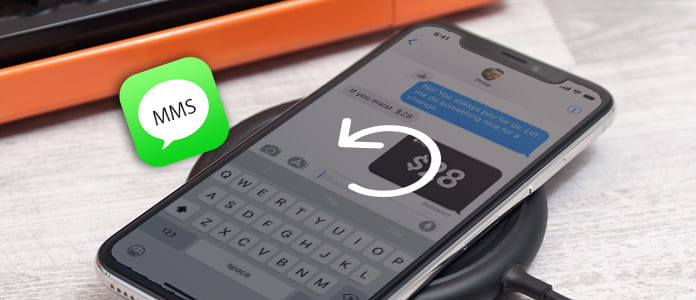
Ha azonban véletlenül törölt egy teljes MMS-szöveges csevegőt iPhone-ján, akkor ez nem a világ vége, de hogyan lehet visszaszerezni? Ez egy viszonylag egyszerű hozzáférés az elveszített adatok visszaszerzéséhez, mióta törölte az MMS-t az iPhone készülékről. Hogyan? Használhatja a FoneLab - iPhone Data Recovery az iPhone készüléken keresztül történő szkenneléshez, és az elveszített MMS-üzenetek, valamint a mellékelt képek vagy videók letöltéséhez. Az alábbi cikk egy lépésről lépésre mutató bemutató, amely három módon tanítja meg a törölt MMS helyreállítását, az MMS helyreállítását az iTunes biztonsági másolatából, az iCloud biztonsági mentésből és az iPhone közvetlen visszaállítását. Először ingyenesen töltse le ezt az MMS-helyreállítási eszközt a számítógépére, majd telepítse és indítsa el számítógépére. És három módot talál az MMS visszaállításához az iPhone készüléken.
Ha nem készít biztonsági másolatot, ne aggódjon. Ez MMS A helyreállítási segédprogram elég erős lesz ahhoz, hogy közvetlenül lekérje a törölt MMS-eket iPhone-ján. Akár iPhone 15/14/13/12/11/XS/XR/X/8/7/SE/6-ot, akár iPhone 5s/5c/5/4S/4/3GS-t, visszaállíthatja a törölt iPhone MMS-eket, amelyeket kényelmesen küldhet vagy fogadhat számítógépére. Amire szüksége van, az az iPhone, az USB-kábel és ez a szoftver.
1 lépés Beolvassa az iPhone MMS-t
Csatlakoztassa iPhone-ját a számítógéphez USB-kábellel, válassza a „Helyreállítás iOS-eszközről” lehetőséget, majd kattintson az interfész „Start Scan” gombjára.

2 lépés MMS helyreállítása az iPhone készülékről
A konzervfolyamat befejezése után kattintson a bal oldali sáv „Üzenet mellékletei” elemére. Kapcsolja be a "Csak a törölt elemek megjelenítése" kapcsolót, hogy csak a törölt MMS-mellékleteket jelenítse meg. Ismételje meg a műveletet is a törölt üzenetkezelő szöveg megtekintéséhez. Válassza ki a törölt MMS-t (beleértve az üzeneteket és a mellékleteket), amelyet vissza szeretne állítani, majd kattintson az „Visszaállítás” gombra az elveszített MMS visszaállításához.

Amikor ezt a módot használja az iPhone MMS helyreállításához, figyeljen a következő tippekre:
• Ha iPhone készüléke iPhone 4 vagy iPhone 3GS, akkor további lépésekre van szüksége az iPhone beolvasásához.
• Tartsa az iPhone-t és kattintson a "Start" gombra.
• Nyomja meg és tartsa lenyomva a Tápellátás és a Kezdőlap gombokat egyidejűleg 10 másodpercig.
• Engedje el a bekapcsológombot, és tartsa folyamatosan a Kezdőlap gombot
• Nem csak az iPhone, hanem a törölt fényképeket is helyreállíthatja az iPad-ről, és az elveszett zenét visszaszerezheti az iPod-ról különböző három móddal.
Miután megpróbálta a három módszert az MMS helyreállítására az iPhone készüléken, itt megmutatjuk összehasonlításunkat a három módszer között.
Ha korábban szinkronizálta iPhone-ját az iTunes-szal, nagyon egyszerű visszaállítani az MMS-t ezzel az MMS-helyreállítási szoftverrel az iTunes biztonsági másolatából. Gondoskodjon arról, hogy ezt a funkciót elvégezze azon a számítógépen, ahol biztonsági másolatot készített az iPhone készülékről. Meleg tipp, hogy a konfliktusok elkerülése érdekében a program használatakor ne futtassa az iTunes alkalmazást a számítógépén.
1 lépés Az iTunes biztonsági mentése
A „Helyreállítás iTunes biztonsági másolatfájlból” módban válassza ki a legfrissebb biztonsági másolatot, és kattintson a „Vizsgálás indítása” gombra. A program azonnal átvizsgálja az iTunes biztonsági másolatát.

2 lépés Állítsa vissza az MMS-t az iTunes biztonsági másolatából
Ismételje meg az első módszer 2. lépését is a pontos törölt MMS eléréséhez.

Ha mindig gyakran készít biztonsági másolatot az MMS-ről az iCloud segítségével, akkor a törölt MMS-t visszaállíthatja az iCloud biztonsági másolatból.
1 lépés ICloud biztonsági mentés letöltése
Válassza ki a Helyreállítás iCouldból módot, majd jelentkezzen be Apple ID-jével és jelszavával.

Kétféle módon lehet beolvasni és helyreállítani a törölt adatokat az iCloudból. Választhatja, hogy helyreállítja-e a kívánt adattípust az iCloudból, például a Névjegyek, Jegyzetek, Emlékeztetők, Fotók stb.

Választhatja a helyreállítást az iCloud biztonsági mentési fájljaiból is. Ha igen, kattintson az iCloud biztonsági mentési lehetőségre. Keresse meg a legújabb biztonsági másolatot, és kattintson a "Letöltés" gombra az iCloud biztonsági másolatának eléréséhez a számítógépén.

2 lépés MMS helyreállítása az iCloud biztonsági másolatból
A fájl letöltése után a program automatikusan beolvassa a fájlokat. Jelölje be az "Üzenet" és az "Üzenetmellékletek" jelölést a beolvasáshoz. A vizsgálat befejezése után ismételje meg a 2. lépést az első módszerben a törölt vagy elveszett iPhone MMS helyreállításához.

| Az iPhone MMS visszaállításának három módjának összehasonlítása | ||
|---|---|---|
| MMS helyreállítása a | Előkészítés | Szükségesség |
| iPhone | USB kábel, iPhone | A készüléket csatlakoztatni kell. |
| iTunes biztonsági mentés | iTunes biztonsági mentés | 1. A legújabb iTunes verzió. 2. A számítógép a pontos, amelyen iPhone biztonsági másolatot készít. |
| iCloud biztonsági mentés | iCloud biztonsági mentés | 1. iCloud-fiók. 2. Válassza ki az iCloud biztonsági másolatból letölthető fájltípust. |
Az iPhone iPad vagy iPod adatvesztés elkerülése érdekében azt javasoljuk biztonsági másolatot készít iPhone-ről gyakran.
A lépéseket az alábbi videóból tanulhatja meg:

